Ինչպե՞ս կիրառել բացասական vlookup ՝ Excel- ում առանցքային դաշտի ձախ մասում վերադարձնելու արժեքը:
Սովորաբար, Vlookup գործառույթը կարող է օգնել ձեզ վերադարձնել արժեքը աջ սյունակներում: Եթե ձեր արդյունահանված տվյալները ձախ սյունակում, կարող եք մտածել բանաձևի մեջ բացել սյունակի բացասական համարը. = Vlookup (F2, D2: D13, -3,0), բայց սա կտա սխալի արդյունք, ինչպես ցույց է տրված հետևյալ նկարը. Ինչպե՞ս կարող եք կիրառել vlookup բացասական գործառույթ ՝ Excel- ում համապատասխան արժեք վերադարձնելու համար:
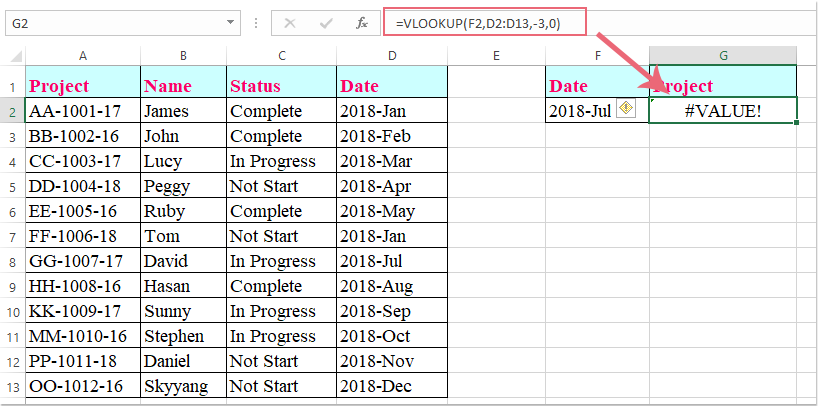
Կիրառեք բացասական vlookup ՝ ձախ սյունակում արժեքը վերադարձնելու համար ՝ օգտագործողի կողմից սահմանված գործառույթով
Օգտագործողի կողմից սահմանված հետևյալ գործառույթը կօգնի ձեզ բացասական vlookup- ը կիրառել Excel- ի աշխատաթերթում, խնդրում ենք արեք հետևյալ կերպ.
1, Պահեք պահեք ALT + F11 բացել ստեղները Microsoft Visual Basic հավելվածների համար պատուհան.
2: Սեղմեք Տեղադրել > Մոդուլներ, և տեղադրեք հետևյալ կոդը Մոդուլներ պատուհան.
VBA կոդ. Կիրառեք բացասական vlookup ՝ ձախ սյունակում արժեքը վերադարձնելու համար.
Function VLOOKUPNEG(lookup_value, table_array As Range, col_index_num As Integer, CloseMatch As Boolean)
Dim RowNr As Long
RowNr = Application.WorksheetFunction.Match(lookup_value, table_array.Resize(, 1), CloseMatch)
VLOOKUPNEG = table_array(RowNr, 1).Offset(0, col_index_num)
End Function
3, Դրանից հետո պահեք և փակեք ծածկագրի պատուհանը, վերադարձեք աշխատաթերթ և մուտքագրեք այս բանաձևը. =VLOOKUPNEG(F2,D2:D13,-3,0) մի խցում, որտեղ ցանկանում եք արդյունք ստանալ, այնուհետև սեղմել Մտնել ստեղնը, և ձախ սյունակում համապատասխանեցված արժեքը հաջողությամբ արդյունահանվել է, տես նկարի նկարը.

Նշում: Վերոնշյալ բանաձևում F2 այն է, որ բջիջը պարունակում է այն չափանիշները, որոնք ցանկանում եք դիտել, D2: D13 սյունակի տիրույթն է, որտեղ որոնել, -3 սյունակի ինդեքսի համարն է, որից ուզում եք վերադարձնել համապատասխան արժեքը:
Գրասենյակի արտադրողականության լավագույն գործիքները
Լրացրեք ձեր Excel-ի հմտությունները Kutools-ի հետ Excel-ի համար և փորձեք արդյունավետությունը, ինչպես երբեք: Kutools-ը Excel-ի համար առաջարկում է ավելի քան 300 առաջադեմ առանձնահատկություններ՝ արտադրողականությունը բարձրացնելու և ժամանակ խնայելու համար: Սեղմեք այստեղ՝ Ձեզ ամենաշատ անհրաժեշտ հատկանիշը ստանալու համար...

Office Tab- ը Tabbed ինտերֆեյսը բերում է Office, և ձեր աշխատանքը շատ ավելի դյուրին դարձրեք
- Միացնել ներդիրներով խմբագրումը և ընթերցումը Word, Excel, PowerPoint- ով, Հրատարակիչ, Access, Visio և Project:
- Բացեք և ստեղծեք բազմաթիվ փաստաթղթեր նույն պատուհանի նոր ներդիրներում, այլ ոչ թե նոր պատուհաններում:
- Բարձրացնում է ձեր արտադրողականությունը 50%-ով և նվազեցնում մկնիկի հարյուրավոր սեղմումները ձեզ համար ամեն օր:
